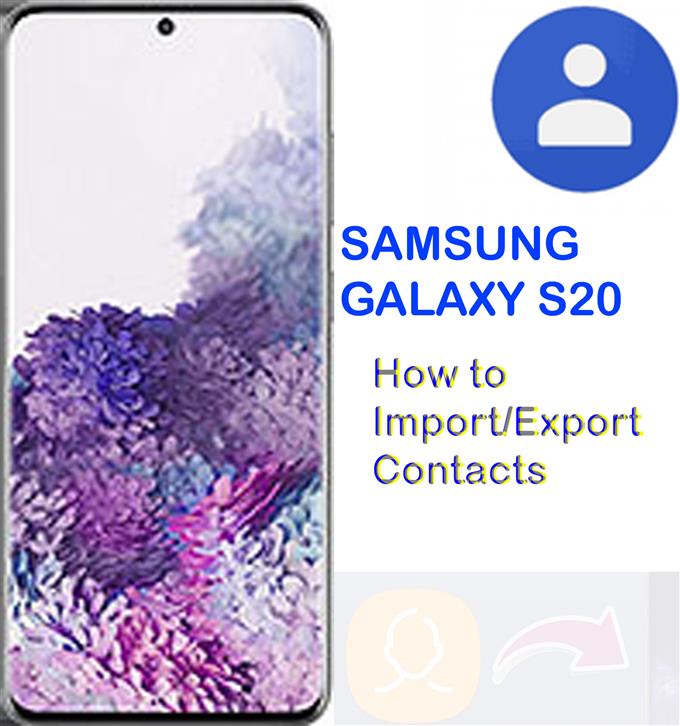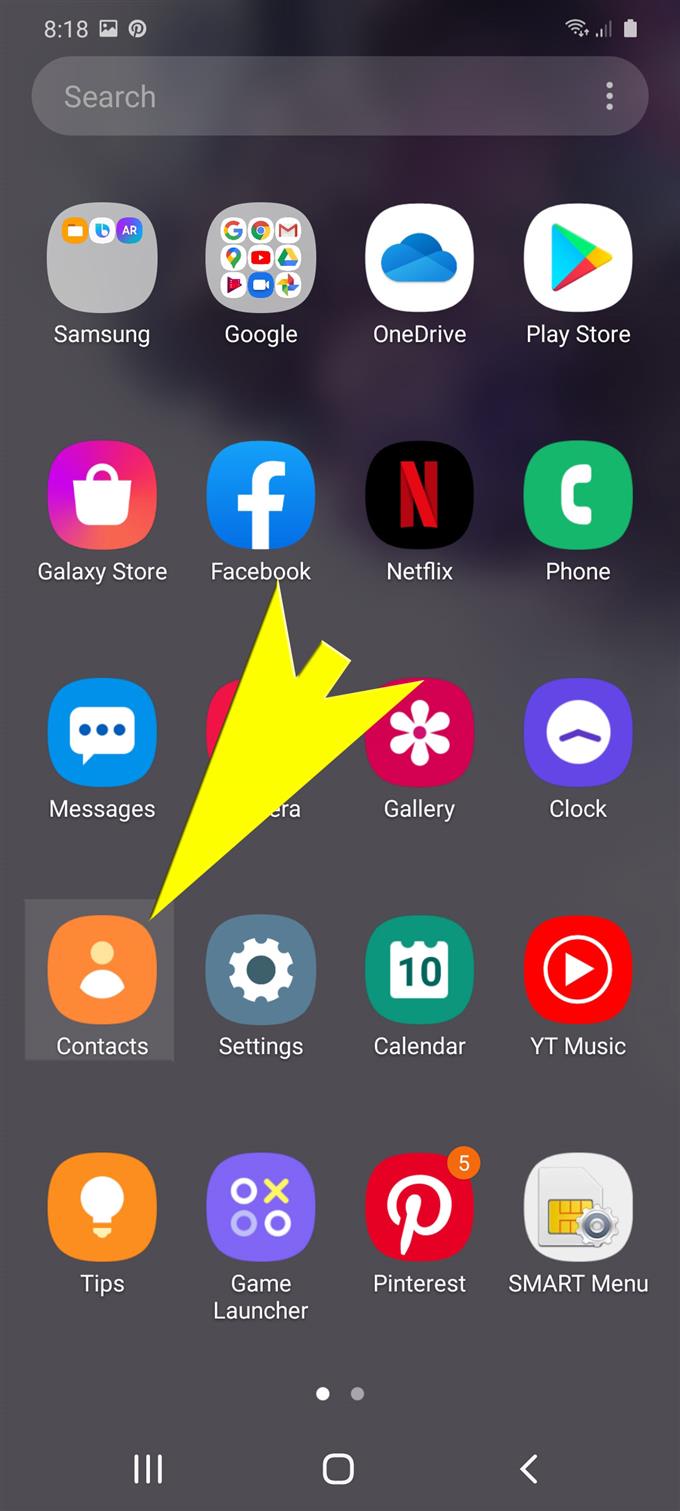Exportul și importul sunt de obicei necesare atunci când transferați contactele de la un telefon la altul. În timp ce aplicațiile de transfer de fișiere sunt deja disponibile, utilizarea funcțiilor de import / export încorporate pe un smartphone este încă considerată mai fiabilă. În acest ghid rapid, vă voi învăța cum să importați și exportați contactele pe Galaxy S20, manual prin comenzile sale integrate de export și import. Citiți mai departe pentru instrucțiuni mai detaliate.
Exportul persoanelor de contact este o metodă eficientă pentru copierea de siguranță a informațiilor de contact de pe dispozitiv. Aceste fișiere pot fi restaurate oricând când este nevoie. Exportul de contacte individuale este, de asemenea, o modalitate excelentă de a împărtăși numărul de contact sau informațiile de e-mail cu alte persoane de încredere. Tot ce trebuie să faceți este să partajați fișierul VCF care conține informațiile dvs. de contact și, odată ce primesc fișierul, îl deschid și îl salvează în agenda telefonică.
Dacă doriți să vă regăsiți contactele din contul Google sau Samsung de pe un alt dispozitiv pe noul dvs. telefon Samsung Galaxy S20, importul de contacte ar fi soluția. Este una dintre cele mai rapide modalități de transfer de informații de contact între dispozitive. Și iată cum puteți utiliza aceste funcții de partajare a fișierelor pe noul dvs. smartphone Samsung.
Pași simpli pentru importarea și exportarea contactelor pe Galaxy S20
Timpul necesar: 10 minute
Următorii pași sunt pașii standard pentru importul și exportul contactelor pe noul telefon Samsung Galaxy S20. Imaginile sunt, de asemenea, oferite pentru a servi ca reprezentare vizuală care prezintă proceduri individuale. Acestea sunt destinate să ajute newbies-urile să navigheze pe ecran fără probleme.
- Glisați în sus din partea de jos a ecranului de pornire.
Procedând astfel, vă va permite să vizualizați ecranul de aplicații.

- Din ecranul de aplicații, atingeți Contacte.
Aplicația Contacte se va lansa cu o listă a tuturor contactelor salvate de pe telefon.

- Atingeți meniul rapid sau pictograma de navigare din partea dreaptă.
Această pictogramă este reprezentată de trei linii orizontale.

- Derulați în jos și atingeți Gestionați contactele din opțiunile date.
Opțiunile de gestionare a informațiilor de contact vor fi apoi afișate.

- Selectați opțiunea de import sau export de contacte.
Dacă faceți acest lucru, veți trage un meniu relevant unde puteți găsi comenzi pentru Import și Export a lua legatura.

- Atingeți butonul Import.
Această comandă va declanșa dispozitivul să importe fișiere vCard (VCF) de pe telefon.

- Pe Importați contacte ecran, specificați dispozitivul țintă sau atingeți Stocare internă pentru a importa fișierul în memoria internă a telefonului.
Dacă vi se solicită, atingeți Permiteți pentru a acorda permisiunea ca aplicația Contacte să acceseze fișierele de pe dispozitiv.
Apoi specificați locația țintă. După specificarea locației de stocare, atingeți butonul Import din partea de jos.Puteți selecta, de asemenea, un anumit director sau cont unde să salvați fișierul vCard selectat al contactului importat. Printre opțiuni se numără contul Samsung, Telefonul și Google.
Procedând astfel, va confirma comanda și va instaura importul fișierului vCard.
- Pentru a exporta contacte, atingeți butonul Export.
Se va afișa apoi ecranul Export de contacte. Aici puteți selecta unde să exportați informațiile de contact.
Puteți exporta fișierul în spațiul de stocare intern al telefonului sau în altă locație de stocare disponibilă.
- Selectați contactele de exportat, apoi specificați locația țintă.
Pentru a continua cu acest ghid, să selectăm stocare internă.Informațiile de contact (convertite în .vcf) vor fi exportate în spațiul de stocare intern al telefonului.

- Atingeți Export pentru a începe exportul fișierului.
Pe ecranul următor, veți primi un mesaj de confirmare care spune că contactul (contactele) a fost exportat în locația specificată.
Doar atingeți O.K pentru a ieși și a reveni la ecranul principal de contacte de import / export.
Unelte
- Android 10, One UI 2.0 sau o versiune ulterioară
materiale
- Galaxy S20
- Galaxy S20 Plus
Contacte pot fi exportate de pe cartela SIM sau stocarea internă a telefonului. Cu toate acestea, numai numerele de telefon și numele de pe telefonul dvs. vor fi transferate pe cartela SIM în acest proces.
Când exportați contacte pe un card SD sau card de memorie, asigurați-vă că este introdusă cartela SD / memorie. În caz contrar, veți întâmpina o eroare.
Pentru a include toate datele de contact, cum ar fi numere de telefon, nume, adrese, adrese de e-mail și alte informații în transfer, importul acestora în spațiul de stocare al telefonului, conturile Google sau Samsung ar fi o opțiune mai bună.
În cazul în care veți avea probleme la importarea contactelor din contul Google, asigurați-vă că nu ați depășit numărul limită de contacte de importat și că este de 25.000. Puteți importa mai mult de 3000 de contacte simultan. Dacă încercați să importați peste 3000 de contacte, încercați să le împărțiți în mai multe fișiere CSV înainte de a importa. Aceste contacte trebuie salvate ca fișier vCard sau CSV.
Și asta acoperă totul din acest ghid. Vă rugăm să țineți postat pentru tutoriale, sfaturi și trucuri mai complete, care vă vor ajuta să profitați la maxim de noul dvs. smartphone Samsung Galaxy S20.
Puteți consulta și site-ul nostru Canalul canalului YouTube pentru a vizualiza mai multe tutoriale video pentru smartphone-uri și ghiduri de depanare.
CITEȘTE ȘI: Cum să creați un dosar securizat pe Galaxy S20